Threads(スレッズ)の投稿を見たいけれど、「アカウントを作るのは面倒」と思ったことはありませんか?
また、「ログインしないと本当に何も見られないの?」と疑問に感じている方も多いでしょう。
そこで今回は、Threadsをアカウントなしで閲覧する方法や、おすすめのサイトについて詳しく解説します。
公式サイトの仕様、外部サービスの活用方法、安全に利用するポイントなどを分かりやすくまとめました。
この記事を読めば、アカウントを作らずにThreadsの投稿をチェックする方法が分かるようになります。
さらに、安全に使えるサイトの選び方や注意点も知ることができるので、ぜひ最後まで参考にしてください。
Threadsをアカウントなしで見る方法とは?
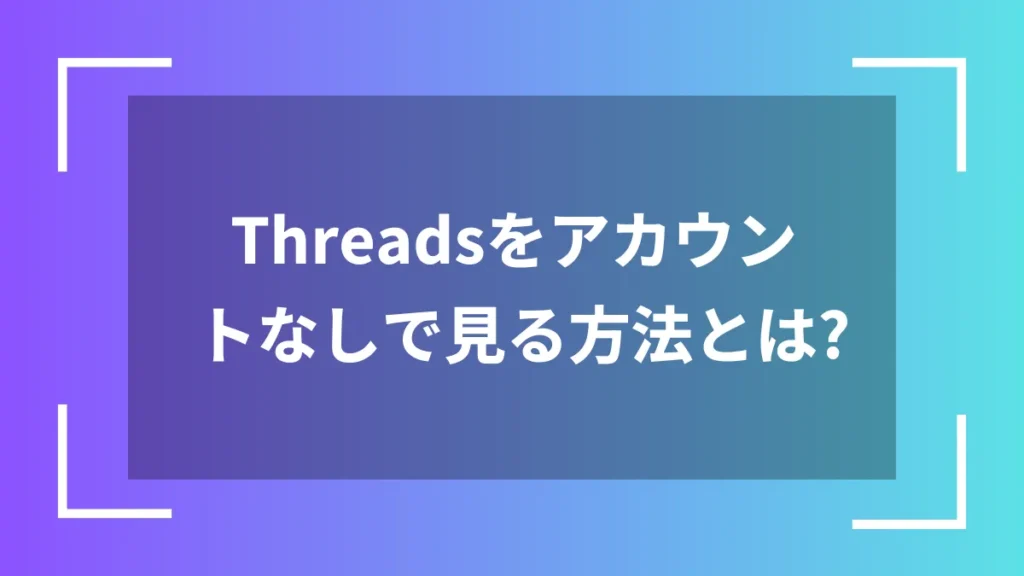
Threadsはどんなサービス?基本概要を解説
Threads(スレッズ)は、Meta社が提供するテキストベースのSNSです。
基本的には、インスタグラムのアカウントと連携して利用する仕組みになっています。
X(旧Twitter)と似た機能を持ち、短い文章や画像、動画を投稿できるのが特徴です。
Threadsの主な特徴は以下の通りです。
- テキスト投稿が中心 … 短文で意見や情報を発信できる
- 画像・動画の投稿も可能 … 視覚的な情報を簡単にシェアできる
- インスタグラムとの連携 … 既存のInstagramアカウントで簡単にログイン可能
- フォロー機能 … 好きなユーザーをフォローして投稿をチェック
- アルゴリズムによる表示 … フォローしていないユーザーの投稿もおすすめに表示
Threadsはシンプルで直感的に使える設計ですが、基本的にアカウントを作成しないと閲覧が制限される仕様になっています。
アカウントなしで閲覧できるのか?公式の仕様を確認
Threadsでは、公式アプリやブラウザ版を利用すると、通常はアカウント登録が必須となります。
しかし、一部の条件下ではアカウントなしでも閲覧が可能です。
Threadsの閲覧仕様についてまとめると、以下のようになります。
- 公式アプリではログイン必須 … アプリを開くとログイン画面が表示される
- 公式サイトも基本的にログインが必要 … 投稿の詳細を開くにはアカウントが必要
- 特定のリンク経由なら閲覧可能 … 投稿URLを直接開くと一部の投稿は見られる
- 外部ツールやサイトを活用すると閲覧しやすい … 非公式サービスを利用することで制限を回避できる
現時点では、完全にアカウントなしで快適に閲覧する方法は少ないですが、一部の投稿は直接URLを知っていれば見ることができます。
アプリ版とブラウザ版の違いは?
Threadsは、アプリ版とブラウザ版の両方が提供されています。
それぞれの違いを理解しておくことで、自分に合った閲覧方法を選ぶことができます。
以下に、アプリ版とブラウザ版の主な違いをまとめました。
- アプリ版
- ログインが必須
- 通知機能がある
- 投稿やコメントがしやすい
- フォロー管理がしやすい
- ブラウザ版
- 一部の投稿がアカウントなしでも閲覧可能
- PCからもアクセスできる
- 投稿やコメントの機能は制限あり
- ログインしないと詳細は見られない
結論として、アカウントなしで閲覧する場合は、ブラウザ版の方が有利ですが、制限があることを理解しておく必要があります。
閲覧できる範囲と制限について詳しく解説
Threadsでは、アカウントがないと閲覧に制限がかかります。
しかし、一部の情報はアカウントなしでも見ることが可能です。
具体的な閲覧範囲と制限について整理すると、以下のようになります。
- 投稿のURLを直接開けば見られることがある
- フォローやコメントはアカウントがないと不可
- 検索機能はログインしないと利用できない
- 公式サイトでは一定回数以上の閲覧で制限がかかる
- 外部ツールを利用すれば制限を回避できる可能性がある
Threadsは、基本的にアカウント登録を前提とした設計になっているため、完全に自由に閲覧することは難しいですが、いくつかの方法を活用すれば一定の情報は見ることができます。
安全に利用するための注意点
アカウントなしでThreadsを閲覧する際には、安全性にも注意が必要です。
特に、非公式の外部ツールを使う場合はリスクが伴います。
安全に閲覧するために気を付けるべきポイントをまとめました。
- 不審なサイトにアクセスしない … 個人情報の盗難やウイルス感染のリスクがある
- 広告が多いサイトには注意 … 悪質なポップアップ広告が表示されることがある
- VPNを利用すると匿名性が向上 … プライバシーを守りながら閲覧できる
- 公式の仕様変更に注意 … 今後のアップデートで制限が厳しくなる可能性がある
アカウントなしでThreadsを利用する際には、安全性を最優先し、不審なサイトやサービスには注意しましょう。
Threadsを見るだけのおすすめサイト一覧
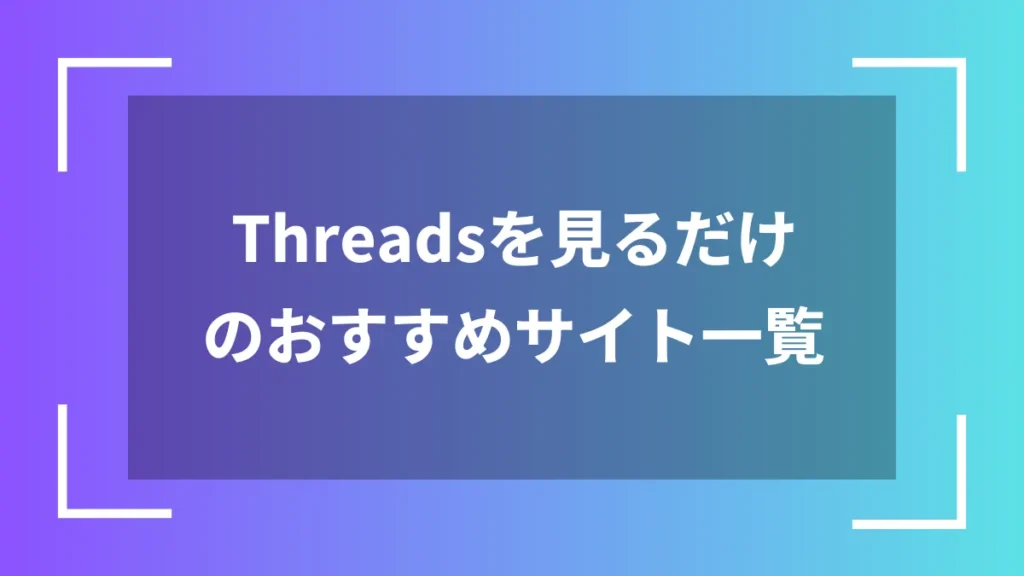
外部サイトを利用するメリットとデメリット
Threadsの投稿をアカウントなしで閲覧する方法のひとつとして、外部サイトを利用する方法があります。
外部サイトには便利なものも多いですが、利用には注意点もあります。
以下に、外部サイトを利用するメリットとデメリットをまとめました。
- メリット
- アカウントを作らなくてもThreadsの投稿が見られる
- ログイン不要なのでプライバシーを守れる
- 特定のユーザーの投稿を簡単にチェックできる
- スマホ・PCのどちらでも使える
- デメリット
- サイトによっては広告が多い
- 非公式サイトなので突然利用できなくなる可能性がある
- 個人情報の入力を求められるサイトは危険
- 安全性が不確かな場合、ウイルスや詐欺のリスクがある
外部サイトを利用する際は、信頼できるサイトかどうかをよく確認し、安全に利用することが大切です。
リアルタイム投稿をチェックできるサイトは?
Threadsではリアルタイムの投稿をチェックするのが難しいですが、外部サイトを利用すれば可能です。
特に、以下のような機能を持つサイトを利用すると、最新の投稿を効率よく見ることができます。
- キーワード検索が可能 … 特定の話題についてリアルタイムの投稿が見られる
- 時系列順に表示される … 最新の投稿を素早くチェックできる
- ユーザーごとの投稿一覧が見られる … 特定の人の投稿を時系列で確認できる
- 画像や動画の閲覧が可能 … Threadsに投稿されたメディアを簡単に表示
これらの機能を持つサイトを活用すれば、最新の投稿を手軽にチェックできます。
ただし、すべての投稿が表示されるわけではないため、制限があることも理解しておきましょう。
特定のユーザーの投稿を追跡できるサイト
特定のユーザーの投稿をチェックしたい場合、専用の外部サイトを利用すると便利です。
以下のような機能があるサイトを活用すると、目的の投稿を素早く見つけることができます。
- ユーザー名で検索可能 … Threadsのアカウント名を入力するだけで投稿を表示
- 過去の投稿履歴が確認できる … アカウントなしでも投稿一覧を時系列でチェック
- 特定のキーワードを含む投稿を抽出 … 投稿の中から指定したキーワードを含むものを検索
- フォロー不要で投稿を閲覧可能 … アカウントを作らなくても気になる人の投稿を見られる
このようなサイトを利用すれば、フォローしなくても気になるユーザーの投稿をチェックできるので便利です。
ただし、すべての投稿が見られるわけではないことも覚えておきましょう。
過去の投稿を閲覧できるサービス
Threadsの投稿は、一定期間が過ぎると検索しづらくなります。
しかし、過去の投稿を保存・表示してくれるサイトを利用すれば、過去の投稿もチェックできます。
特に以下のような機能を持つサイトが役立ちます。
- 投稿アーカイブ機能 … 一定期間の投稿を保存して後から閲覧可能
- キーワード検索で過去の投稿を表示 … 特定の話題の投稿を遡れる
- 画像・動画を含む投稿も閲覧できる … メディア付きの投稿も簡単に確認
- 日付指定で投稿を絞り込める … いつの投稿かを指定して検索可能
これらの機能を活用すれば、過去の投稿も効率よく検索できます。
ただし、Threadsの仕様変更によって使えなくなることもあるため、定期的に情報をチェックすることをおすすめします。
スマホとPCでの利用しやすさを比較
Threadsの閲覧には、スマホとPCのどちらを使うかによって利便性が異なります。
それぞれの特徴を比較し、自分に合った方法を選びましょう。
- スマホ版の特徴
- どこでも手軽に閲覧できる
- タップ操作で簡単に投稿をチェックできる
- 外部サイトの広告が表示されやすい
- PC版の特徴
- 大画面で多くの投稿を一覧表示できる
- ブラウザの拡張機能を活用して閲覧しやすい
- ページの読み込み速度が速い
スマホとPCではそれぞれメリットがあるため、閲覧環境に応じて使い分けるのがおすすめです。
Threadsをアカウントなしで見る際の注意点
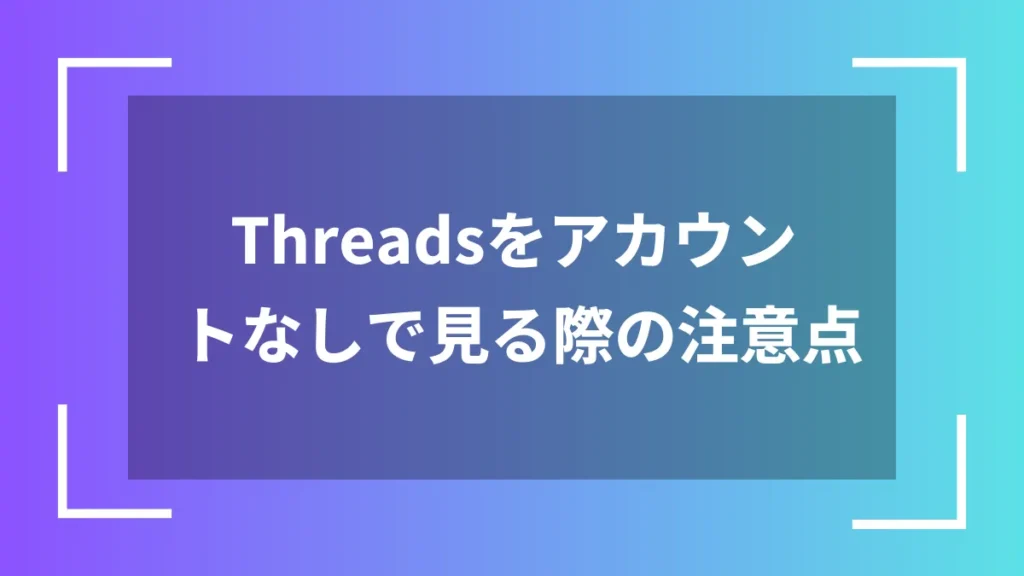
利用規約やプライバシーのリスクはある?
Threadsをアカウントなしで閲覧する場合でも、利用規約やプライバシーに関するリスクがあることを理解しておくことが重要です。
以下のような点に注意しましょう。
- 非公式サイトの利用 … Threadsのデータを提供するサイトの中には、利用規約に違反しているものもある
- プライバシー情報の収集 … 一部のサイトでは、閲覧者のIPアドレスやブラウザの情報を収集する可能性がある
- アカウントなしでも履歴が残る可能性 … ブラウザのキャッシュやCookieによって、閲覧履歴が保存されることがある
- 規約変更の影響 … Threadsの仕様が変更されると、アカウントなしでの閲覧が完全に不可能になることもある
Threadsを安全に利用するためには、公式の利用規約を確認し、リスクを理解した上で行動することが大切です。
非公式サイトの安全性をどう判断する?
Threadsの投稿をアカウントなしで見るために、非公式の外部サイトを利用することがあります。
しかし、すべてのサイトが安全とは限りません。
以下のポイントをチェックし、安全なサイトを判断しましょう。
- URLが「https」になっているか … 暗号化通信が使われていないサイトは危険
- サイトの運営元が明確か … 誰が運営しているのか不明なサイトは要注意
- 広告が過剰でないか … 広告やポップアップが多すぎるサイトは避ける
- 不審なダウンロードを要求されないか … ソフトのダウンロードを求めるサイトは危険
- 利用者の口コミや評判を調べる … SNSや掲示板での評判を確認する
これらのポイントを確認することで、危険なサイトを避け、安全にThreadsの投稿を閲覧することができます。
サイト利用時の広告やポップアップに注意
非公式サイトを利用する際には、広告やポップアップの多さに注意する必要があります。
特に以下のような広告が表示される場合は危険です。
- 突然のポップアップ広告 … 「ウイルスに感染しました」などの警告が表示される
- クリックを促すボタン … 「ダウンロードはこちら」などの偽のリンクがある
- 個人情報の入力を求める広告 … メールアドレスや電話番号の入力を要求される
- 不自然に多いバナー広告 … 閲覧の邪魔になるほど広告が多いサイトは要注意
これらの広告が表示された場合は、すぐにサイトを閉じて、安全な閲覧環境を保つことが重要です。
ブラウザ設定やVPNを活用する方法
Threadsをアカウントなしで安全に閲覧するためには、ブラウザの設定やVPNを活用するのが効果的です。
以下の方法を試してみましょう。
- プライベートモードを使用する … 閲覧履歴やCookieを残さずにアクセスできる
- 広告ブロッカーを導入する … 過剰な広告やポップアップを防ぐことができる
- VPNを利用する … 自分のIPアドレスを隠し、安全にアクセス可能
- キャッシュやCookieを定期的に削除 … 閲覧履歴が残らないようにする
これらの設定を活用することで、安全にThreadsを閲覧できる環境を整えることができます。
安全な閲覧環境を整えるためのポイント
Threadsをアカウントなしで見る際には、安全に閲覧するための対策をしっかりと行うことが重要です。
以下のポイントを守りましょう。
- 信頼できるサイトのみ利用する … 公式情報をチェックし、安全性を確認
- ブラウザのセキュリティ設定を強化する … ポップアップや悪質なサイトをブロック
- 個人情報の入力は絶対にしない … 名前やメールアドレスを求めるサイトは避ける
- ウイルス対策ソフトを導入する … 不審なサイトやマルウェアをブロック
これらの対策を行うことで、リスクを最小限に抑えながらThreadsを安全に閲覧することができます。
Threadsを快適に見るための代替手段

公式の閲覧制限を回避する方法はある?
Threadsの公式仕様では、アカウントなしでの閲覧には制限があります。
しかし、一部の方法を活用すれば、一時的に制限を回避できることがあります。
以下の手段を試してみましょう。
- 投稿のURLを直接開く … 公式サイトで特定の投稿のURLを直接入力すると、ログインなしで表示されることがある
- ブラウザのキャッシュを活用する … 以前に開いた投稿は、キャッシュを利用して再表示できることがある
- 検索エンジンのキャッシュを利用する … Googleなどで検索し、キャッシュ版を表示すると閲覧可能
- 外部ツールやミラーサイトを利用する … 非公式のミラーサイトを活用すると、一部の投稿が閲覧できる場合がある
これらの方法を利用すれば、完全ではないものの、一部の投稿をアカウントなしで閲覧することが可能です。
ただし、今後のアップデートで制限が強化される可能性もあるため、常に最新の情報をチェックしましょう。
インスタグラム経由での閲覧は可能?
Threadsはインスタグラムと連携しているため、Instagram経由で投稿を確認できる場合があります。
以下の方法を試してみるとよいでしょう。
- ユーザーのInstagramプロフィールをチェック … Threadsのリンクが記載されている場合がある
- ストーリーズや投稿にシェアされていることがある … Threadsの投稿がInstagramに共有されている可能性がある
- ハッシュタグで検索する … Threadsの投稿内容がInstagramで紹介されていることがある
インスタグラム経由での閲覧は、アカウントなしでも一部の投稿を確認する手段のひとつになります。
ただし、すべての投稿が見られるわけではないため、他の方法と組み合わせると良いでしょう。
キャッシュ機能を活用して閲覧する方法
Threadsの投稿をキャッシュ機能を活用して閲覧する方法もあります。
キャッシュを利用すると、ログインしなくても一時的に投稿を確認できる場合があります。
以下の手順を試してみましょう。
- 検索エンジンのキャッシュを利用する
- Googleで特定のThreads投稿を検索
- 検索結果の横にある「キャッシュ」ボタンをクリック
- キャッシュされたページで内容を確認
- ブラウザの履歴・キャッシュを利用する
- 過去に閲覧したページを履歴から再表示
- インターネット接続なしでも見られる場合がある
キャッシュを利用することで、一度見た投稿をアカウントなしでも再閲覧できる可能性があります。
ただし、新しい投稿には対応できないため、リアルタイムの情報を得るには別の方法を併用しましょう。
スクリーンショットや保存機能を活用する
Threadsの投稿をアカウントなしで後から見たい場合、スクリーンショットや保存機能を活用するのも有効です。
以下の方法を試してみましょう。
- スクリーンショットを撮る … 画面を画像として保存し、後で確認
- ウェブページ全体をPDFで保存 … 長い投稿やスレッドをまとめて保存可能
- 画像検索で投稿を探す … 過去の投稿を画像検索で見つけることができる
スクリーンショットを活用すれば、アカウントなしでも重要な投稿を後から確認できるため便利です。
ただし、他人の投稿を無断で転載するのは避けましょう。
将来的な仕様変更に備えるための情報収集
Threadsは今後のアップデートで仕様が変更される可能性があるため、最新情報を常にチェックすることが重要です。
以下の方法で情報収集を行いましょう。
- Threadsの公式ブログを確認 … 公式発表をチェックして最新の変更点を把握
- SNSや掲示板の情報を参考にする … 他のユーザーの体験談を確認
- 技術系サイトやニュースをチェック … 新しい閲覧方法が発表されることがある
これらの方法を活用することで、Threadsの最新の仕様を把握し、アカウントなしでの閲覧手段を維持することができます。
まとめ

Threads(スレッズ)をアカウントなしで閲覧する方法はいくつかありますが、完全に制限なく使えるわけではないため、工夫が必要です。
以下のポイントを押さえておきましょう。
- 公式サイトでは一部の投稿のみ閲覧可能 … 直接URLを開くと見られることがある
- 外部サイトを利用すると便利 … ただし、安全なサイトを選ぶことが重要
- インスタグラム経由で確認できる場合がある … プロフィールやシェア投稿をチェック
- キャッシュ機能を活用すると過去の投稿が見られる … 検索エンジンのキャッシュも使える
- 非公式サイトの安全性には注意 … 個人情報の入力を求めるサイトは避ける
- 広告やポップアップには警戒する … ウイルス感染や詐欺サイトのリスクがある
- 最新の仕様変更をチェックする … いつでも最新の情報を得ることが大切
Threadsを安全に快適に閲覧するために、信頼できる方法を選び、リスクを避けながら情報収集を続けましょう。






